Escape from Tarkov의 서버 연결 끊김에 대한 9가지 수정 사항

Escape from Tarkov에서 서버 연결 끊김 문제를 해결하기 위한 9가지 테스트 솔루션을 즉시 수행하세요.

요즘 AI 영상 안정화에 대한 이야기가 많이 나오며 이를 활용하는 추세가 급속도로 확산되고 있습니다. 이 간단한 AI 비디오 안정화 도구를 사용하면 어떻게 비디오에 큰 변화를 줄 수 있는지 알고 계십니까? 아직 이 유튜브 영상 편집기를 사용해보지 않은 사람들은 이것이 효과가 있는지, 아니면 그냥 말만 하는 것인지 궁금해합니다. 따라서 이 기사는 동영상에 AI 동영상 안정화를 사용하는 방법에 대한 실제 사실을 분석하는 데 도움이 될 것입니다. 자, 시작합시다!
비디오 안정화 사용에 관한 5가지 사실
최고의 결과를 위해 비디오 안정 장치를 사용하는 것이 환상인지 현실인지 알아보려면 아래 사실을 읽어보세요. 이 놀라운 도구의 성장하는 성공 뒤에 숨은 진실을 식별하는 데 도움이 될 것입니다.
사실 # 1: 흔들림을 안정성으로 전환
AI 비디오 안정화 도구에 대한 첫 번째 사실은 흔들림을 안정성으로 효과적으로 변환한다는 것입니다. 쉽게 말하면 영상 속 불안정하고 흔들리는 장면을 모두 감지해 부드럽고 안정적인 영상으로 만들어주는 것입니다. 따라서 이 놀라운 비디오 편집기는 비디오의 실제 안정화에 큰 역할을 합니다. AI 기반 알고리즘과 자이로스코프 센서의 도움으로 이를 수행합니다.
사실 # 2: 흐림을 선명도로 변환
두 번째 사실은 비디오 안정 장치가 흐림을 선명도로 효과적이고 효율적으로 변환한다는 것입니다. 흐림은 비디오를 녹화하는 동안 가장 짜증나고 가장 일반적인 문제입니다. 특히, 녹화된 물체나 피사체가 움직일 때 블러가 더 자주 발생합니다. 불규칙한 움직임으로 인해 카메라 렌즈는 단일 항목에 대한 초점을 잃습니다. 따라서 영상에 모션 블러 효과가 있거나 초점이 약한 상태로 나옵니다. 수동 편집자는 이 문제를 효과적으로 해결할 수 없지만 AI 비디오 안정화 장치는 인공 지능을 사용하여 이 문제를 해결합니다.
또한 읽어 보세요: Windows Media Player 레거시에서 재생되지 않는 4k 비디오를 수정하는 7가지 방법
사실 #3: 왜곡 및 결함 수정
흐릿함, 왜곡, 결함과 마찬가지로 반복적인 움직임이나 고강도 활동이 포함된 비디오에서도 매우 흔히 발생합니다. 예를 들어, 친구가 달리고 있는 모습을 동영상으로 만들고 있다고 가정해 보겠습니다. 이러한 영상을 녹화하는 동안 영상의 왜곡이 발생할 수 있습니다. 이를 해결하려면 AI 기반 비디오 안정 장치가 비디오 왜곡을 마치 존재하지 않았던 것처럼 해결하므로 최선의 선택입니다.
사실 # 4: 시각적 및 품질 향상
네 번째 사실은 비디오 안정화 도구를 사용하면 영상이 극적으로 향상되고 품질이 향상된다는 것입니다. 열악한 영상, 흔들리는 장면, 흐릿함, 결함 및 왜곡으로 인해 비디오 품질이 좋지 않을 수 있습니다. 이 모든 것들이 결합되어 비디오의 매력과 가치를 망치게 됩니다. 이러한 문제 중 하나가 있어도 비디오가 지루하고 생기가 없어 보입니다. 따라서 비디오 안정화 도구는 이러한 모든 영역을 특별히 지원하고 이상적으로 완벽한 비디오를 생성합니다. 이렇게 만들어진 비디오는 뛰어난 그래픽과 영상을 담고 있을 뿐만 아니라 품질 기준도 충족합니다.
사실 # 5: 몇 시간의 노력을 몇 초로 바꾸세요
마지막으로, AI 비디오 안정 장치를 사용하면 몇 시간의 노력이 단 몇 초로 단축된다는 사실입니다. 수동 비디오 안정 장치를 사용할 때는 원하는 안정화를 얻기 위해 많은 시간과 노력을 기울여야 합니다. 많은 시간과 에너지를 투자했음에도 결과는 실망스럽습니다. 반면, AI 기반 비디오 안정화는 이러한 모든 번거로움을 제거하고 전체 프로세스를 자동화합니다. 비디오를 선택하고 편집기에 업로드하기만 하면 모든 작업이 완료됩니다. 편집기 자체는 비디오에 안정화 알고리즘을 적용하여 변환을 생성합니다.
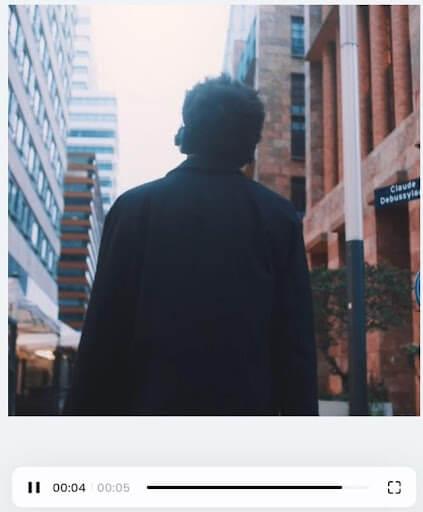
CapCut의 비디오 안정화를 사용하는 단계
사실을 알고 나면 이 놀라운 비디오 안정화 도구를 사용해 보고 싶어질 것입니다. 판타지가 아니라 이 모든 변화를 흔들리는 영상으로 만들어내니, 직접 경험해보자. 이 간단한 단계를 하나씩 수행하고 눈을 통해 일어나는 마법을 확인하세요.
1단계: 가입
먼저 CapCut 웹사이트 메인 페이지에서 회원가입 버튼을 클릭하세요. 기존 사용자이고 이전에 이 편집기를 사용한 적이 있다면 로그인을 클릭하기만 하면 됩니다. 단, 최초 방문자는 무료 계정에 가입하고 계정 활성화를 위한 인증을 완료해야 합니다. 그런 다음 로그인 정보를 사용하여 이 편집기에 로그인하고 상단 메뉴 표시줄에 있는 도구 아래의 "비디오 안정화"로 이동하세요.
2단계: 업로드
흔들리는 영상을 선택하여 영상 안정화 편집기 페이지로 드래그하세요. 클라우드, 드라이브 또는 Dropbox를 통해 여기에 업로드할 수도 있습니다. 편집기를 확인하는 데 무료로 사용할 수 있는 몇 가지 샘플 비디오도 있습니다.
3단계: 미리보기
동영상을 업로드하면 편집자가 동영상을 변경하기 시작합니다. 변환이 완료되면 결과에 안정화된 영상이 표시됩니다. 이 시점에서 편집기에서는 미리보기 버튼을 사용하여 비디오를 원본 버전과 비교할 수 있습니다.
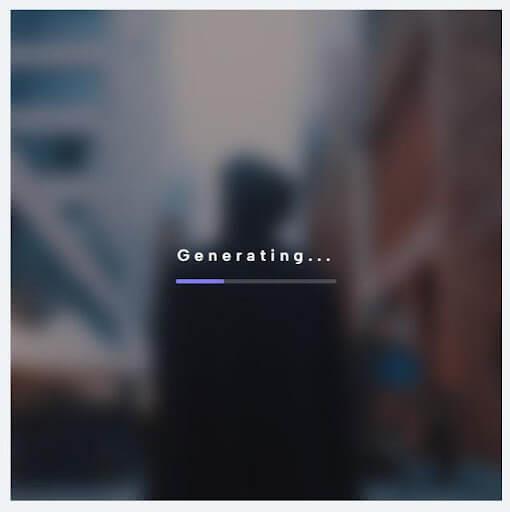
4단계: 내보내기
미리보기 후 다음 단계는 향상된 미적 특성을 갖춘 안정화되고 품질 지향적인 비디오를 다운로드하는 것입니다. 내보내기 > 다운로드로 이동하여 이 아름다운 걸작 비디오를 장치에 저장하세요.
결론
AI 비디오 안정화를 사용하는 것은 이 도구에 대한 과도한 입소문 때문만은 아닙니다. 대신, 사람들은 실제적이고 현실에 기반한 성능 때문에 어디에서나 그것을 사용하고 있습니다. 아무리 품질이 흔들리거나 품질이 저하된 비디오라도 이 비디오 안정화 기능을 사용하면 즉시 문제를 해결할 수 있습니다. 이제 온라인의 뛰어난 비디오 안정화 기능을 통해 흔들리는 비디오를 고품질 영상으로 전환해 보세요.
Escape from Tarkov에서 서버 연결 끊김 문제를 해결하기 위한 9가지 테스트 솔루션을 즉시 수행하세요.
이 문서를 읽고 해결 방법에 따라 Windows 10 PC에서 응용 프로그램이 그래픽 하드웨어 오류에 액세스하지 못하도록 차단되었습니다.
이 기사는 bootrec/fixboot 액세스 거부 오류를 수정하는 유용한 솔루션을 제공합니다. CHKDSK 실행, 부트로더 복구, 시작 복구 및 더 많은 방법을 알아보세요.
Valheim이 계속 충돌/멈춤, 검은 화면, 실행되지 않음 또는 기타 문제가 있습니까? Valheim 문제를 해결하려면 다음 솔루션을 따르십시오.
Steam 친구 네트워크에 연결할 수 없음 오류를 수정하는 방법을 배우고 친구의 네트워크에 연결할 수 없는 Steam 오류를 해결하는 5가지 테스트된 솔루션을 따르십시오.
레지던트 이블 7 게임을 스트리밍할 수 없습니다. 단계별 안내에 따라 게임 오류를 해결하고 중단 없이 게임을 플레이하십시오.
corsair 유틸리티 엔진 업데이트 오류를 해결하고 이 도구의 새로운 기능에 액세스하기 위한 문제 해결 솔루션을 알아보십시오.
PS5 컨트롤러가 연결되지 않거나 동기화되지 않으면 이러한 PS5 컨트롤러 연결 문제를 해결하기 위해 시도되고 테스트된 솔루션을 시도하십시오.
PC에서 젤다의 전설: 야생의 숨결을 플레이하고 싶으신가요? 여기에서 Windows PC에서 Legend Of Zelda BOTW를 플레이할 수 있는 모든 방법을 확인하십시오.
Windows 10 업데이트 오류 0x800706D9 문제를 해결하고 사용 가능한 업데이트를 설치한 다음 주어진 솔루션에 따라 Windows를 오류 없이 만들고 싶습니다.


![[수정됨] Valheim이 계속 충돌, 정지, 검은색 화면, 문제를 시작하지 않음 [수정됨] Valheim이 계속 충돌, 정지, 검은색 화면, 문제를 시작하지 않음](https://luckytemplates.com/resources1/images2/image-5324-0408150843143.png)
![수정됨: Steam 친구 네트워크에 연결할 수 없는 오류 [5가지 빠른 수정] 수정됨: Steam 친구 네트워크에 연결할 수 없는 오류 [5가지 빠른 수정]](https://luckytemplates.com/resources1/images2/image-3269-0408150819144.png)
![[수정됨] 레지던트 이블 7 바이오하자드 게임 충돌, 오류 등! [수정됨] 레지던트 이블 7 바이오하자드 게임 충돌, 오류 등!](https://luckytemplates.com/resources1/images2/image-994-0408150718487.png)



